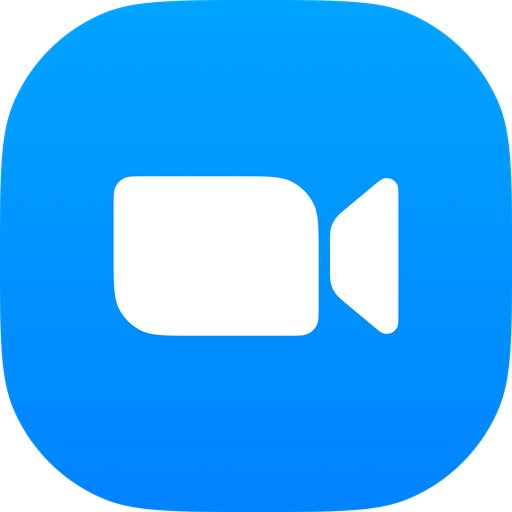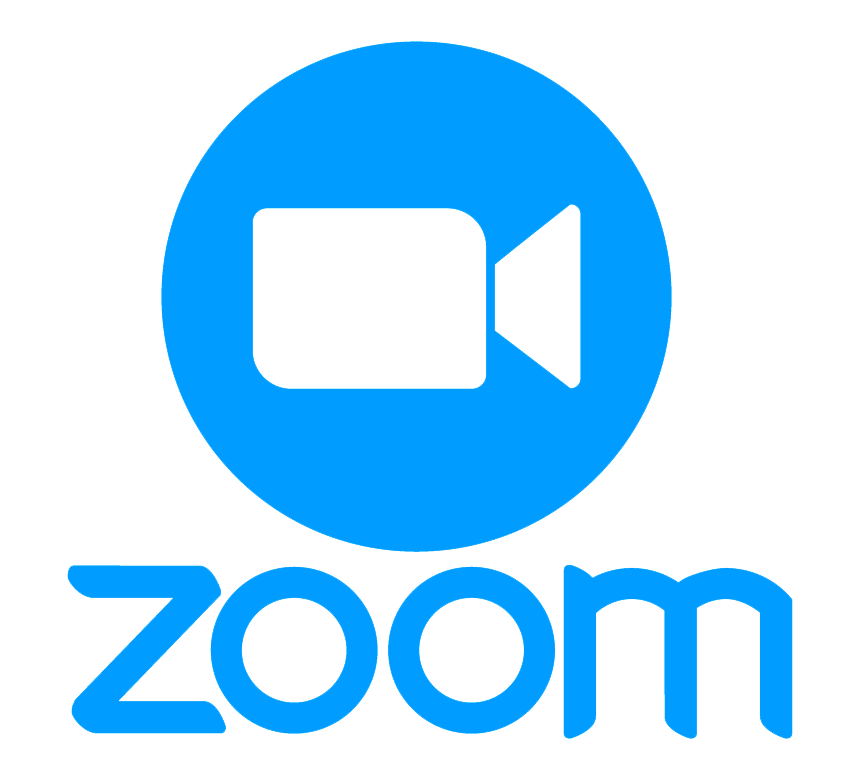Загрузить логотип Zoom на компьютер в виде изображения можно при помощи поиска картинок Google или Яндекс, а также на специальных порталах, которые предоставляют для скачивания графические файлы. Рассмотрим в деталях как это сделать с использованием различных методов.
Чтобы скачать любой логотип нажмите Download. Формат изображения PNG, с прозрачным фоном.
Скачивание логотипа при помощи Яндекса
Этот поисковик позволяет не только искать сайты по текстовому запросу, но и находить нужные изображения. В Яндексе можно найти и значок Zoom. Для осуществления поиска потребуется сделать следующее:
- Открываем Яндекс и кликаем по разделу для картинок.

- Теперь в строку вводим текст «Иконка Zoom», и нажимаем по кнопке «Найти».

- Поисковик выдаст большое количество результатов, из которых можно будет подобрать подходящую картинку и загрузить её на компьютер.
Если требуется отыскать иконку Zoom в определенном размере или цвете, то для таких ситуаций в поисковой системе предусмотрены дополнительные настройки сортировки изображений. Задать их можно проделав следующие шаги:
- После того как Яндекс выдаст результаты нужно нажать на кнопку «Показать фильтры» в правом верхнем углу окна.

- На экране появится меню для фильтрации поисковых результатов. Тут можно указать размер изображения его тип, цвет и другие опции. К примеру, если требуется скачать значок Zoom на прозрачном фоне, то для этого воспользуемся меню «Файл», раскрыв которое указываем формат картинки PNG. Таким образом, поисковые результаты будут отфильтрованы по нужному критерию, и на экране отобразятся картинки только с прозрачным фоном.

- Теперь чтобы скачать понравившийся вариант логотипа, кликаем по картинке и в следующем окне нажимаем на кнопку «Открыть».

- В новом окне сохраняем файл, просто перетащив его мышкой в нужную папку, или вызываем контекстное меню и выбираем вариант «Сохранить картинку как…».

Примечание: при настройке поисковой системы выдавать изображения в формате PNG, большинство картинок будут иметь прозрачный фон, однако некоторые из них могут быть и с белым фоном. Узнать имеет ли конкретная картинка прозрачный фон можно непосредственно перед загрузкой файла.
Поиск изображения при помощи Google
Также как и Яндекс, поисковая система Google умеет находить изображения. Процесс немного отличается, но по своей сути остается таким же. Чтобы найти логотип Zoom в Гугле потребуется проделать следующее:
- Открываем сайт поисковика и кликаем по ссылке «Картинки» как показано на скриншоте ниже.

- После этого вписываем запрос «Иконка Zoom» и нажимаем по иконке с лупой для запуска поиска.

- Система выдаст результаты, из которых можно будет подобрать подходящее изображение логотипа.
- Выбрав нужную картинку, останется только сохранить изображение, перетащив его в папку на компьютере. Можно также воспользоваться опцией сохранения в контекстного меню.

В Google также можно искать изображения по определенным критериям. Чтобы воспользоваться дополнительными настройками поиска, нужно проделать следующие операции:
- После того как поисковик отобразит доступные варианты загрузки, нажимаем на меню «Настройки» и кликаем по пункту «Расширенный поиск» как это показано на скриншоте.

- Появится новое окно, где предоставляется возможность установить расширенные настройки поиска — выбрать размер, цвет, тип картинки и другие параметры. Установив нужные настройки запускаем новый поиск нажав кнопку «Найти».

Теперь из результатов поиска будут исключены все файлы, которые не соответствуют заданным параметрам.
Используем специализированные сайты для поиска логотипа
Кроме простых поисковиков, найти логотип Zoom можно при помощи специальных сайтов для поиска картинок — Flaticon или Seeklogo. Такие сайты зачастую предлагают более качественные изображения с возможностью загрузить логотипы в различных форматах. Поиск производится предельно просто — потребуется перейти на сайт ресурса и вписать в поисковую строку запрос Zoom logo. Система сразу выдаст подходящие результаты.

При помощи таких способов можно скачать логотип Zoom на компьютер. Для этого подойдут как обычные поисковые системы, так и специализированные сервисы. При помощи дополнительных настроек всегда можно отыскать нужную картинку в подходящем размере и формате.